
Obwohl Kabelmodems den meisten Menschen unbekannt sind und von ihnen ignoriert werden, verfügen sie über eine Diagnose, mit deren Hilfe Sie Verbindungsprobleme beheben können.
Welche Diagnoseseite?
Die meisten Menschen wissen nicht, dass Kabelmodems (und andere Breitbandmodems) genau wie Router über Diagnose- und Protokollierungsfunktionen verfügen. Während einige Leute gelegentlich auf das Bedienfeld ihres Routers schauen, schauen nur sehr wenige Leute jemals auf ihre Modems - oder erkennen sogar, dass sie dies können.
VERBUNDEN: So beheben Sie Ihre Internetverbindung Schicht für Schicht
Warum sollten Sie sich also zuerst die Diagnoseseite und die Protokolle Ihres Kabelmodems ansehen? Denken Sie an diese vertraute Szene: Mit Ihrem Internetzugang ist etwas Seltsames los, also ziehen Sie pflichtgemäß den Stecker aus der Steckdose Ihres Modems und Routers, starten sie wieder und die Dinge funktionieren wieder gut ... für einen Moment. Oder vielleicht fällt Ihre Internetverbindung zeitweise aus und kein Basteln an Ihrem Router hat Ihre Probleme gelöst.
Während wir uns alle zu sehr auf den Router als Ursache potenzieller Probleme konzentrieren, kann häufig das Modem (oder die Leitung, an die es angeschlossen ist) fehlerhaft sein. In diesen Fällen müssen Sie einen Blick in das Modem werfen, um zu sehen, was los ist. Wenn Sie auf den kleinen Webserver zugreifen, der in Ihrem Modem versteckt ist, und die Diagnoseseiten lesen, können Sie über das Systemprotokoll eine Menge Dinge über Ihr Modem und Ihre Verbindung wie allgemeinen Status, Signalstärke und Ereignisverlauf erfahren.
Mit diesen Informationen können Sie dann etwas sagen wie „Okay, es ist nicht das Modem oder ein Problem mit der Signalstärke, also werde ich mich auf den Router und andere Elemente meines Netzwerks konzentrieren“ oder „Mit dem Modem ist eindeutig etwas los, also ich Ich rufe die Kabelgesellschaft an. “
Wir möchten diesen letzten Teil hervorheben. Selbst wenn das Diagnose-Bedienfeld in Ihrem Modem über vom Benutzer bearbeitbare Einstellungen verfügt (was sehr selten vorkommt), sollten Sie nicht mit diesen Dingen herumspielen, es sei denn, Ihr Internetdienstanbieter weist Sie ausdrücklich dazu an. Es ist zwar unwahrscheinlich, dass Sie tatsächlich etwas kaputt machen, wenn Sie Ihr Modem in einem Anfall von Frustration abwischen, aber Sie verbringen möglicherweise die nächste Stunde damit, es erneut bereitzustellen. Dies soll Ihnen helfen finden das Problem, nicht unbedingt zu beheben.
Schauen wir uns vor diesem Hintergrund an, wie Sie auf die Diagnoseseite zugreifen können und wie Sie mit den darin enthaltenen Informationen umgehen können. Zu Demonstrationszwecken werden wir die Verwendung der Diagnoseschnittstelle des unglaublich verbreiteten verwenden Motorola / Arris Surfboard 6141 Breitbandkabelmodem, aber das allgemeine Layout ist für alle Modems ähnlich.
So greifen Sie auf Ihre Modemdiagnoseseite zu
Um die allgemeinen Adresspools, die von Routern für Privathaushalte (wie 10.0.0.X und 192.168.1.X) ausgegeben werden, nicht zu beeinträchtigen, verwenden die meisten Modems ein Adressensubnetz, das außerhalb der am häufigsten verwendeten Adresspools liegt.
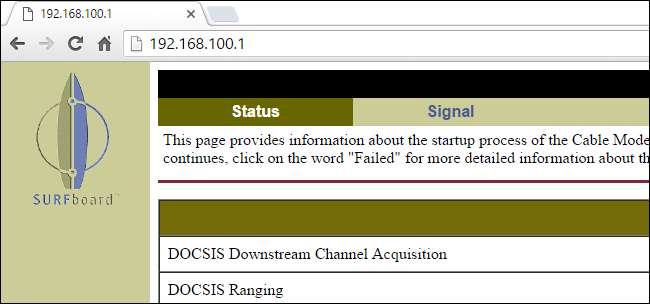
Nicht alle Modems verwenden genau dieselbe Adresse, aber viele. Geben Sie 192.168.100.1 in Ihre Adressleiste ein und drücken Sie die Eingabetaste. Wenn dadurch nicht sofort eine Diagnoseseite aufgerufen wird, sollten Sie sich an uns wenden die umfangreiche Liste der Breitbandhardware bei SpeedGuide.net . Dort können Sie Ihre Suche nach Marke und Modellnummer eingrenzen, um die Adresse Ihres Modems (und eventuell benötigte Standard-Anmeldeinformationen) zu finden.
Wonach schauen
Sobald Sie Zugriff auf das Diagnosefeld haben, sollten Sie einige grundlegende Dinge beachten: den Modemstatus, die Signalstärke und das Aktivitätsprotokoll. Möglicherweise müssen zusätzliche Seiten untersucht werden (z. B. die allgemeine Konfiguration des Modems). Diese Einstellungen können jedoch im Allgemeinen nicht vom Benutzer bearbeitet werden. Und selbst wenn dies der Fall wäre, sind die Einstellungen so geheimnisvoll und ISP-spezifisch, dass sie für die meisten Benutzer von sehr geringem diagnostischem Nutzen sind.
Modemstatus
Dies ist mindestens die Seite, auf der Sie überprüfen möchten, ob Verbindungsprobleme auftreten. Alles auf der allgemeinen Statusseite sollte positiv aussehen. Sie möchten viele Einträge sehen, die Dinge wie "Fertig", "Operativ" und "OK" sagen. Sie möchten keine Einträge für Dinge wie "Fehlgeschlagen" oder "Offline" sehen. Bei vielen Modems, einschließlich der Surfboard-Serie, können Sie direkt auf einen fehlgeschlagenen / negativen Eintrag klicken, um auf eine Hilfedatei zuzugreifen, in der erläutert wird, was dieser Fehler bedeutet.
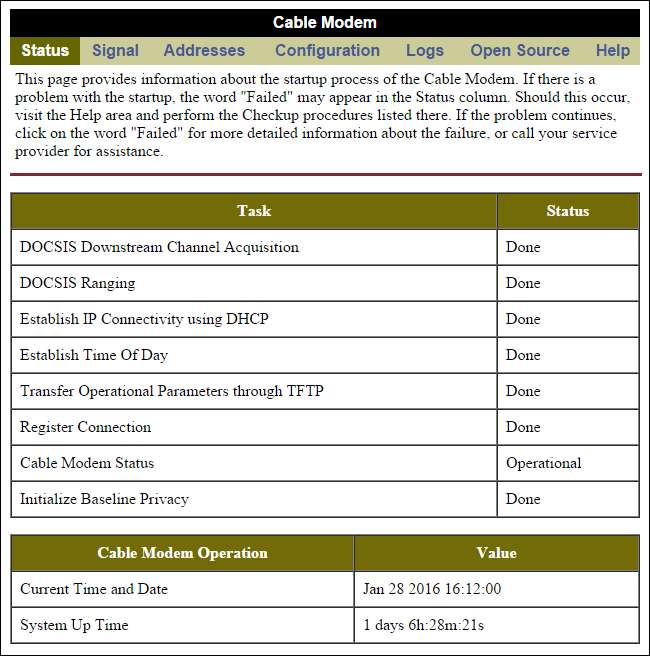
Die andere sehr wichtige Sache, die auf der Hauptstatusseite zu beachten ist, ist die Systembetriebszeit. Die Betriebszeit sollte Ihre Erfahrung mit dem Modem widerspiegeln. Wenn Sie das Modem vor vier Tagen durch Aus- und Wiedereinschalten zurücksetzen, sollte die Betriebszeit vier Tage widerspiegeln und den Betriebswert ändern. Wenn Sie Ihr Modem kürzlich nicht zurückgesetzt haben und die Betriebszeit einige Tage (oder weniger) beträgt, ist es Zeit, etwas tiefer zu graben.
Im obigen Screenshot sehen Sie die allgemeine Statusseite für unser Modem. Alles sieht gut aus und die Betriebszeit ist zwar kurz, spiegelt jedoch unsere Interaktionen mit dem Modem wider: Nachdem dieses neue Modem vor einem Tag bereitgestellt wurde, haben wir das Gerät aus- und wieder eingeschaltet.
Protokolle
Modemprotokolle sind ziemlich geheimnisvoll (wie die meisten Protokolle). Ihr Ziel bei der Prüfung des Protokolls ist nicht ein perfektes Verständnis jedes einzelnen Codes, sondern ein allgemeines Verständnis der Vorgänge. Sie können jederzeit online nach bestimmten Codes suchen, um bei Bedarf ein klareres Verständnis der Vorgänge zu erhalten.
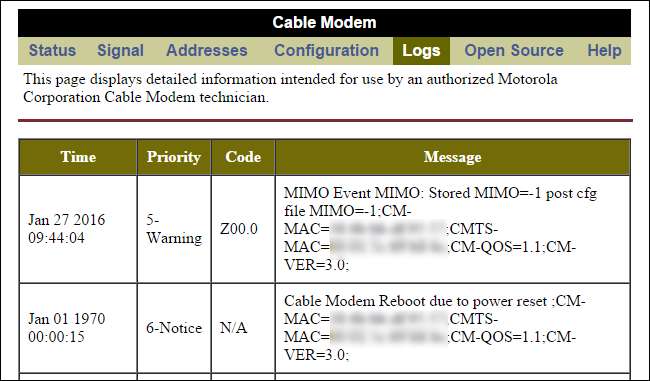
Wenn wir uns das oben gezeigte Protokoll unseres Modems ansehen, können wir sehen, dass derzeit alles super reibungslos läuft. Lassen Sie sich nicht durch das ungerade Datum "01. Januar 1970" beunruhigen - auf den meisten Geräten wird die Protokollfunktion schneller aktiviert als die Zeitsynchronisierungsfunktion, sodass das Standard-Hardwaredatum beispielsweise für Neustarts verwendet wird.
Das Protokoll zeigt deutlich, dass das Modem vor ungefähr anderthalb Tagen nach einem Neustart (den wir durch physisches Herausziehen des Netzsteckers eingeleitet haben) neu gestartet wurde. Danach tritt ein MIMO-Ereignis auf (das beängstigend aussieht, weil der Prioritätscode "Warnung" lautet "Aber es ist eigentlich nur unser Modem, das im Rahmen einer IP-Konfigurations- / Bereitstellungsroutine mit dem Kabelanbieter spricht."
Was Sie in diesem Protokoll nicht sehen möchten, sind eine Reihe von Fehlercodes, die keinen Sinn ergeben. Wenn Sie feststellen, dass die Stromversorgung zurückgesetzt wurde, ohne dass Sie das Gerät physisch zurückgesetzt haben, ist dies ein Problem. Wenn Sie viele Timeout-bezogene Fehler sehen, bei denen das Protokoll anzeigt, dass das Modem die Verbindung verloren hat (häufig als T3- und T4-Fehler bezeichnet), ist dies ein Problem. Im Idealfall sollte Ihr Protokoll langweilig sein und es sollte nur sehr wenig Aktivität außer dem Zeitpunkt des Startvorgangs, ein seltener Fehler hier oder da (da kein System perfekt ist und Ihr Modem gelegentlich keine Verbindung herstellen kann) oder eine seltene Ausfallzeit auftreten weil Ihr ISP neue Firmware herausgebracht hat.
Wenn Ihr Protokoll voller Fehler und Zeitüberschreitungen ist (und Sie einen vorübergehenden oder längeren Verlust der Internetverbindung feststellen, der den Zeitstempeln dieser Fehler entspricht), müssen Sie sich wahrscheinlich an Ihren Internetdienstanbieter wenden.
Signalstärke
Abgesehen von einem defekten Modem (oder Problemen mit Ihrem Router) ist die größte Ursache für Probleme mit der Breitbandverbindung die Signalstärke außerhalb der Spezifikation. Beachten Sie, dass wir nicht "schlechte" Signalstärke gesagt haben. Es ist nicht nur ein schwaches Signal, das ein Problem verursachen kann, sondern auch zu starke Signale. Wenn eine schlechte Verbindung, Splitter auf den Koaxialleitungen oder sogar alte Fernsehverstärker das Signal unter oder über den Betriebsbereich drücken, kann ein Verbindungsproblem auftreten.
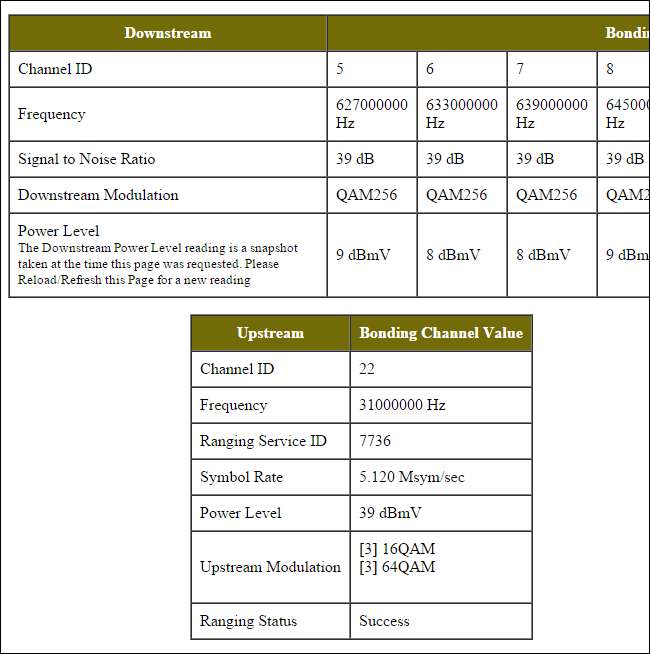
Es ist wichtig, dass Sie sich mit Ihrem individuellen Dienstanbieter in Verbindung setzen, um herauszufinden, welche Signalstärken für Ihren Dienst und Ihr Gerät akzeptabel sind. Berücksichtigen Sie jedoch in der Regel die folgenden Werte, wenn Sie darüber diskutieren, ob Ihre physischen Leitungen und die Verbindung zum Anbieter ein Problem darstellen.
Der Wert für „Downstream Power“ sollte zwischen -15 dBmV und +15 dBmV liegen und im Idealfall näher an +8 dBmV und -8 dBmV liegen. Im obigen Screenshot sehen Sie, dass die einzelnen Kanäle in unserem Modem alle 8 und 9 dBmV haben, was akzeptabel ist.
Der Wert für „Upstream Power“ sollte zwischen +37 dBmV und +55 dBmV liegen und im Idealfall näher an der Mitte dieses Potentialbereichs liegen. In unserem Screenshot hier quietscht das Upstream-Signal mit einem Wert von 39 (und wir erhalten die volle Geschwindigkeit, für die wir ohne Verbindungsprobleme bezahlen), aber wir werden es auf jeden Fall im Auge behalten.
Schließlich möchten Sie auf Ihr Signal-Rausch-Verhältnis (SNR) achten. Sie möchten, dass dieser Wert größer als 30 dB ist. Ein Wert unter 25 dB führt auf den meisten Systemen zu Signal- und Paketverlusten. Je niedriger der Wert, desto mehr Probleme gibt es mit Ihrem Signal. Je höher der Wert, desto weniger verrauscht das Signal. Bereiche von 32 bis 55 dB sind typisch, und unser eher durchschnittliches Signal-Rausch-Verhältnis von 39 dB ist mehr als akzeptabel.
Verwendung dieser Diagnoseinformationen
Wie bereits erwähnt, gibt es im Modem nicht viele Dinge, die Sie als Benutzer ändern können. In den meisten Fällen müssen Sie sich an Ihren Provider wenden und ihn bitten, entweder Anpassungen aus der Ferne vorzunehmen oder einen Techniker zu Ihnen nach Hause zu schicken.
Wenn Sie jedoch das Diagnosesystem Ihres Modems überprüfen, können Sie sich schnell viel Zeit sparen, indem Sie andere Ursachen für Probleme mit der Internetverbindung ausschließen. Sie werden schnell sehen, ob Ihr Modem schuld ist oder das Problem woanders liegt (wie bei Ihrem Router).
Sie können das Modem auch selbst als praktischen Signalprüfer verwenden. Wenn Sie beispielsweise Ihr Kabelmodem an eine Koax-Buchse in Ihrem Heimbüro angeschlossen haben und Verbindungsprobleme haben, können Sie das Modem ausstecken und direkt an die Koax-Leitung anschließen, die von der Straße zu Ihnen nach Hause kommt. Wenn Sie das Signal am Eingangspunkt erneut überprüfen, können Sie Probleme mit der Verkabelung in Ihrem Haus als Ursache für Ihre Internetprobleme ausschließen.
Schließlich (und vielleicht am wichtigsten) macht Sie das Wissen über die Verwendung der Diagnoseseite zu einem informierten Verbraucher. Sie sind nicht länger einem verärgerten Mitarbeiter des technischen Supports ausgeliefert, der sagt: "Ja, bei uns sieht alles gut aus. Haben Sie versucht, es aus- und wieder einzuschalten?" weil Sie Ihre eigenen Protokolle und Signalstärken lesen können, um festzustellen, ob tatsächlich alles innerhalb akzeptabler Betriebspegel liegt.







